האם ברצונך ללמוד כיצד להעתיק צילום מסך לכונן USB בפלייסטיישן? במדריך שלו, אנחנו הולכים ללמד אותך איך להעתיק תמונת צילום מסך למקל USB בפלייסטיישן.
• Playstation 4
רשימת ציוד
כאן תוכל למצוא את רשימת הציוד המשמש ליצירת ערכת לימוד זו.
קישור זה גם יראה את רשימת התוכנה המשמשת ליצירת ערכת לימוד זו.
פלייסטיישן - ערכת לימוד בנושא:
בדף זה, אנו מציעים גישה מהירה לרשימת ערכות לימוד הקשורות פלייסטיישן.
פלייסטיישן הדרכה - צילום מסך
לחץ על החזק את לחצן שתף כדי לצלם צילום מסך.

לחץ על לחצן שתף כדי לגשת לתפריט.
בחר באפשרות לשמור צילום מסך.

צילומי המסך נשמרים בגלריה ללכידת פלייסטיישן.
פלייסטיישן הדרכה - העתק צילום מסך לכונן USB
חבר את התקן אחסון ה-USB לפלייסטיישן.
במסך הראשי, גש לספריית היישומים.

גש לתפריט יישומים.

בחר באפשרות גלריית הלכידה.

גלריית לכידת פלייסטיישן תוצג.
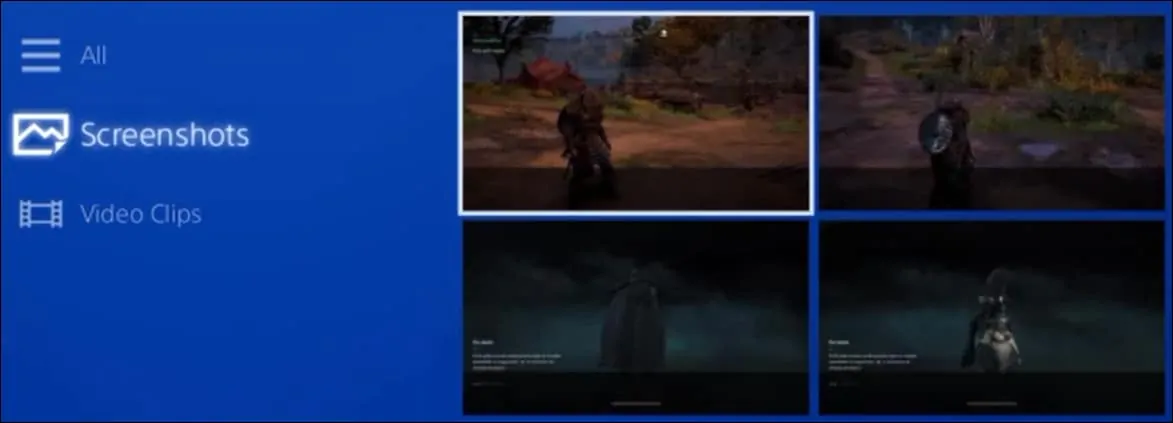
לחץ על לחצן אפשרויות בבקר הפלייסטיישן.
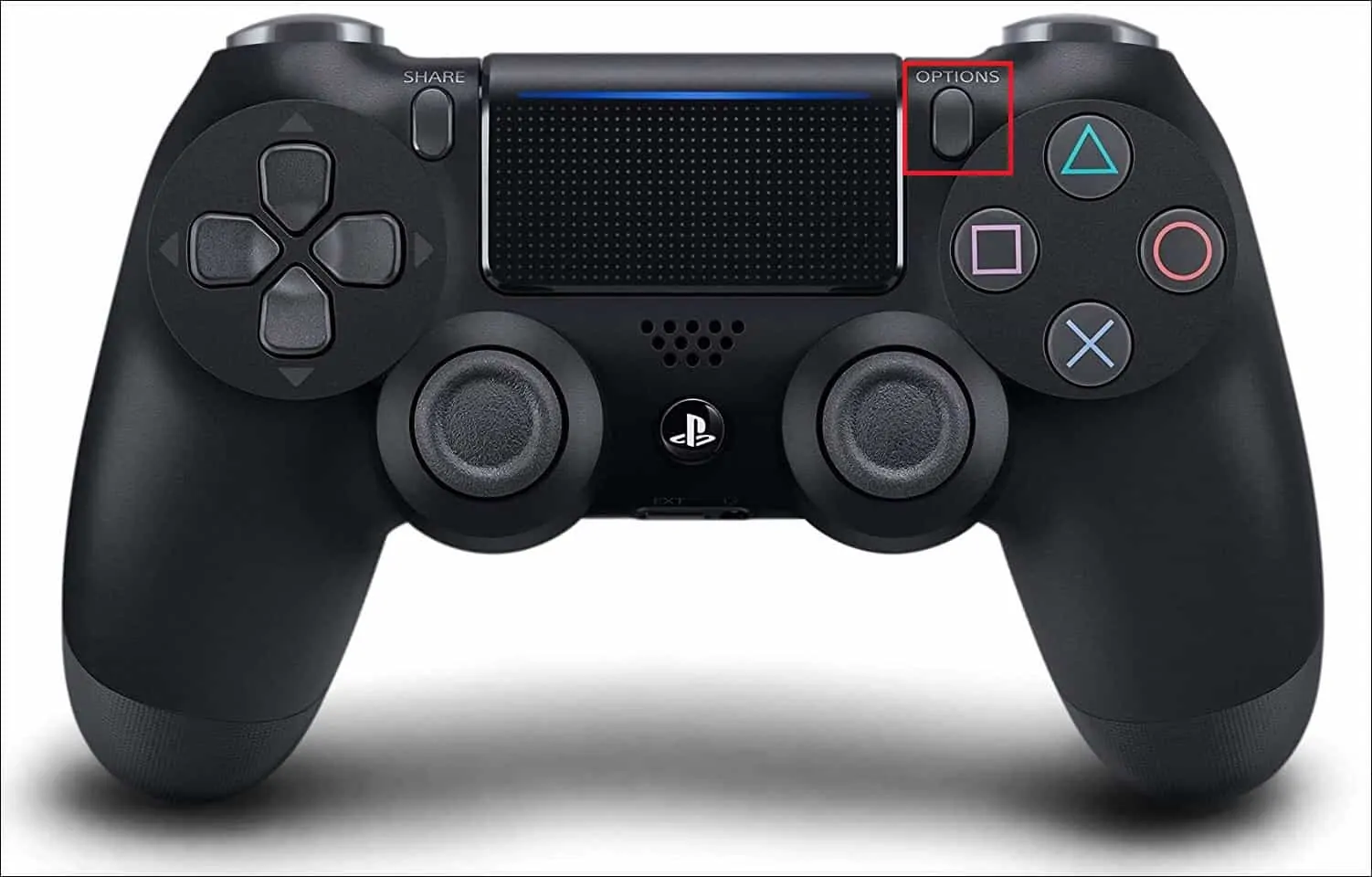
בחר באפשרות העתק להתקן אחסון מסוג USB.

בחר את צילומי המסך ולחץ על לחצן העתק.
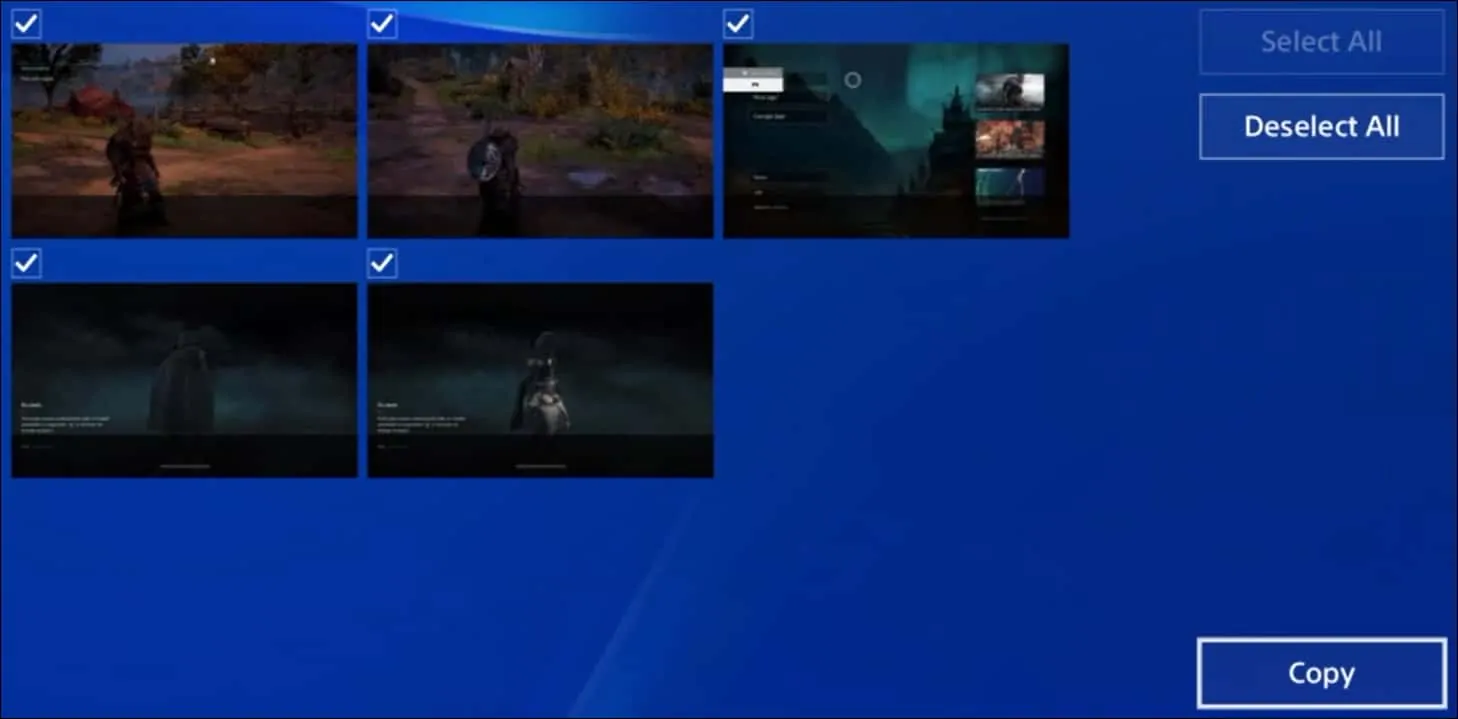
לחץ על לחצן אישור כדי להתחיל את העותק.

הסר את התקן ה-USB.
חבר את התקן ה-USB למחשב.

אמת את התמונות במחשב שבו פועל Windows.
